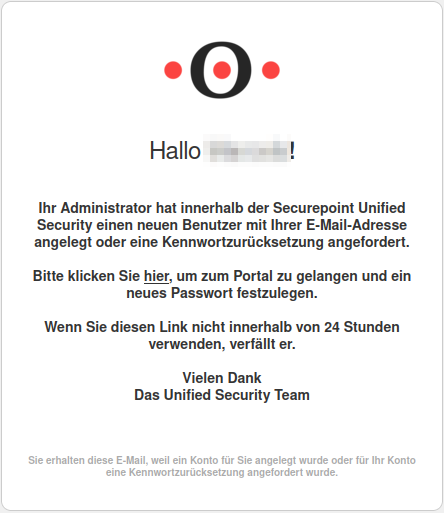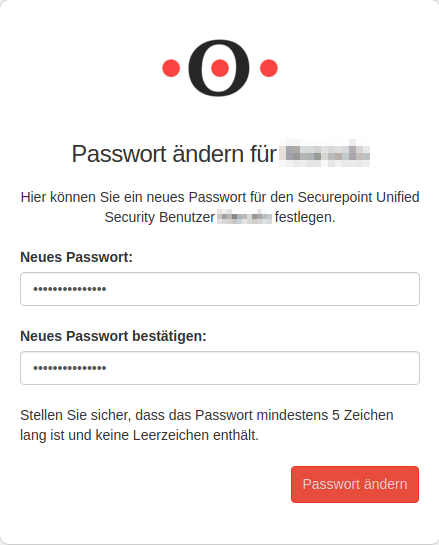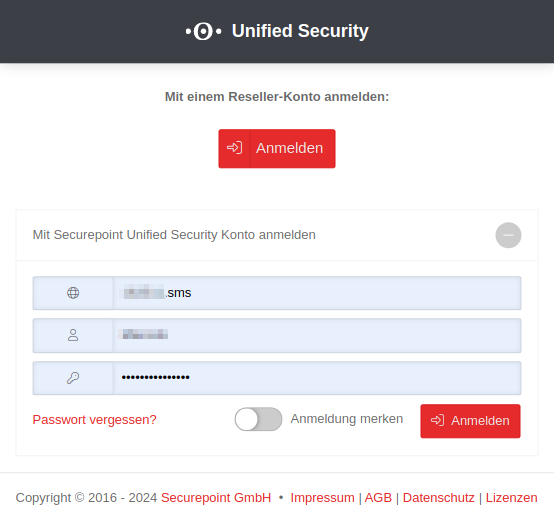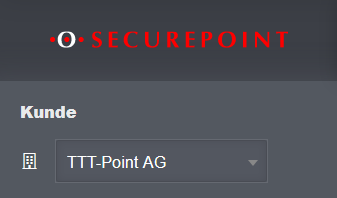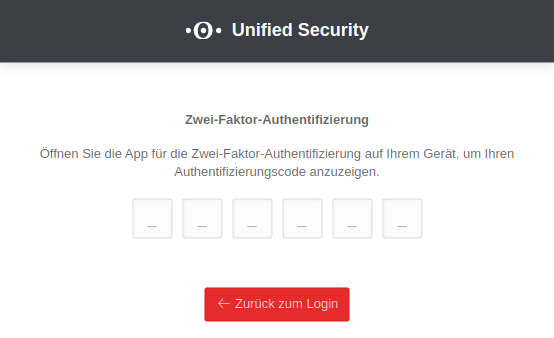K (Lauritzl verschob die Seite Spielwiese/MS/Voraussetzungen nach MS/Voraussetzungen) |
KKeine Bearbeitungszusammenfassung |
||
| (6 dazwischenliegende Versionen von 3 Benutzern werden nicht angezeigt) | |||
| Zeile 1: | Zeile 1: | ||
{{Set_lang}} | |||
{{#vardefine:headerIcon|spicon-mobile-security}} | |||
{{var | display | |||
| Voraussetzungen | |||
| Requirements }} | |||
{{var | head | |||
| Beschreibung der Voraussetzungen, um Securepoint Mobile Security nutzen zu können. | |||
| Description of the requirements for using Securepoint Mobile Security. }} | |||
< | {{var | Lizenzen | ||
| Lizenzen | |||
| Licenses }} | |||
{{var | Securepoint Produkte Fachhändler | |||
| Die Produkte der Firma Securepoint GmbH werden ausschließlich über Fachhändler vertrieben. | |||
| The products of Securepoint GmbH are sold exclusively through authorized resellers. }} | |||
{{var | Fachhändler Lizenz | |||
| Registrierte [https://www.securepoint.de/partner/suche.html Fachhändler] können für einen Kunden eine Lizenz durch unseren Vertrieb erstellen lassen oder sich selber im [https://my.securepoint.de/accounts/list Reseller Portal] für einen vorhandenen bzw. neu anzulegenden Kunden im Reiter {{Reiter| Kunden| Anw=SP}} eine Firma auswählen und dort eine {{Kasten|Lizenz erstellen|fc=red}}. | |||
| Registered [https://www.securepoint.de/partner/suche.html resellers] can get a license created for a customer by our sales department or select a company in the [https://my.securepoint.de/accounts/list reseller portal] for an existing or new customer in the tab customers: {{Reiter| Customer| Anw=SP}} and create a License with {{Kasten|Lizenz erstellen|fc=red}}. }} | |||
{{var | mdm-Lizenz--info | |||
| MDM-Lizenzen beinhalten die vollständige Administration von Geräten.<br>Mobile Security-Lizenzen beinhalten u.a. zusätzlichen Schutz in offenen Netzwerken durch Sicherheitsfunktionen der Securepoint Cyber Defense-Cloud. | |||
| MDM licenses include the complete administration of devices.<br>Mobile security licenses include additional protection in open networks through security features of the Securepoint Cyber Defense Cloud. }} | |||
{{var | Lizenz zugeordnet | |||
| Die Lizenz ist dann dem Kunden '''und''' dem Fachhändler zugeordnet. | |||
| The license is then assigned to the customer '''and''' to the reseller. }} | |||
{{var | Fachhändler Lizenz MDM-Portal | |||
| Fachhändler können alle ihnen zugeordnete Kunden mit gültiger Lizenz in ihrem [https://portal.securepoint.cloud/sms/ Mobile Security Portal] sehen, auswählen und bearbeiten, wenn sie sich mit den Zugangsdaten ihres Reseller-Kontos {{ spc | in }}. | |||
| Resellers can view, select, and edit all customers assigned to them with valid licenses in their [https://portal.securepoint.cloud/sms/ Mobile Security Portal] when they {{ spc | in }} with their reseller account credentials. }} | |||
{{var | Kunden Konfiguration | |||
| Kunden können einen Zugang erhalten, der nur ihre eigene Konfigurationen anzeigt. | |||
| Customers can get an access that only shows their own configurations. }} | |||
{{var | Anmeldung am Portal | |||
| Anmeldung am Portal | |||
| Login to the portal }} | |||
{{var | Login Portal | |||
* < | | Im [https://portal.securepoint.cloud/sms/ Login des Mobile Security Portal] wird auf die Schaltfläche {{ic|Mit Securepoint Unified Security Konto anmelden {{spc|+|c|-|sp-class=bc__rot}} }} geklickt. | ||
| In [https://portal.securepoint.cloud/sms/ the Mobile Security Portal login], click on the {{ic|Sign in with your Securepoint Unified Security Account {{spc|+|c|-|sp-class=bc__rot}} }} button. }} | |||
{{var | Anmeldung am Portal--Bild | |||
| USP_Anmeldung_Unified-Security-Konto.png | |||
| USP_Anmeldung_Unified-Security-Konto-en.png }} | |||
{{var | Anmeldung am Portal--cap | |||
| Anmeldung am Portal | |||
</ | | Login to the portal }} | ||
{{var | Tenant Domäne | |||
| Tenant Domäne | |||
| Tenent Domain }} | |||
{{var | zu finden im Portal unter | |||
| zu finden im Portal unter | |||
| can be found in the portal at }} | |||
{{var | Kundendomäne | |||
| Kundendomäne | |||
| customer's domain }} | |||
{{var | z.B. | |||
| z.B. | |||
| e.g. }} | |||
{{var | Benutzername | |||
| Benutzername | |||
| Username }} | |||
{{var | Rolle admin | |||
| Durch den Reseller angelegter Benutzer, dem die Rolle ''admin'' zugeordnet wurde. | |||
| By the reseller created user, to whom the role ''admin'' was assigned. }} | |||
{{var | Kennwort | |||
| Kennwort | |||
| Password }} | |||
{{var | Portal Benutzer Kennwort | |||
| Im Portal in der Benutzerkonfiguration hinterlegtes Kennwort. | |||
| Password stored in the portal in the user configuration. }} | |||
{{var | Anmeldung merken | |||
| Anmeldung merken | |||
| Remember me }} | |||
{{var | Anmeldedaten Cookie | |||
| Die Anmeldedaten können in einem Cookie gespeichert werden. | |||
| The login data can be stored in a cookie. }} | |||
{{var | neu--mdm-Lizenzen | |||
| Hinweis auf unterschiedliche Lizenztypen | |||
| Reference to different license types }} | |||
{{var | neu--Layout | |||
| Layoutanpassung | |||
| Layout adjustment }} | |||
{{var | neu--Hinweis-2FA | |||
| [[#Hinweis_zur_Zwei-Faktor-Authentifizierung | Hinweis zur Zwei-Faktor-Authentifizierung]] | |||
| }} | |||
</div>{{Select_lang}}{{TOC2}} | |||
{{Header|02.2024| | |||
* {{#var:neu--Hinweis-2FA}} | |||
| | |||
| | |||
}} | |||
---- | |||
=== {{#var:Lizenzen}} === | |||
<div class="einrücken"> | |||
{{#var:Securepoint Produkte Fachhändler}} | |||
<br> | |||
{{#var:Fachhändler Lizenz}}<br> | |||
{{Hinweis-box|{{#var:mdm-Lizenz--info}}|g|fs__icon=em2}} | |||
{{Hinweis-box|{{#var:Lizenz zugeordnet}}|g}} | |||
{{#var:Fachhändler Lizenz MDM-Portal}} | |||
<br> | |||
{{#var:Kunden Konfiguration}} | |||
</div> | |||
---- | |||
<!-- | |||
=== {{#var:Anmeldung am Portal}} === | |||
<div class="einrücken"> | |||
{{#var:Login Portal}} | |||
{| class="sptable2 pd5 zh1" | |||
! class="mw13"| {{#var:cap}} !! {{#var:desc}} | |||
| class="Bild" rowspan="6"| {{Bild|{{#var:Anmeldung am Portal--Bild}}|{{#var:Anmeldung am Portal--cap}} }} | |||
|- | |||
| {{ic|{{#var:Tenant Domäne}}|icon=globe|class=available}} || {{#var:zu finden im Portal unter}} {{ spc | konto | m | w=x}} / {{spc | konto | m | Infos | w=x }} / {{ b | {{#var:Kundendomäne}} }} {{#var:z.B.}} {{ ic | 123456.sms }} | |||
|- | |||
| {{ic|{{#var:Benutzername}}|icon=b|class=available}} || {{#var:Rolle admin}} | |||
|- | |||
| {{ic|{{#var:Kennwort}}|icon=key|class=available}} || {{#var:Portal Benutzer Kennwort}} | |||
|- | |||
| {{ ButtonAus}} {{#var:Anmeldung merken}} || {{#var:Anmeldedaten Cookie}} {{ spc | in }} | |||
|- class="Leerzeile" | |||
| | |||
|} | |||
</div> | |||
--> | |||
{{:MS/Login-Endkunden}} | |||
Aktuelle Version vom 19. Februar 2024, 10:53 Uhr
Lizenzen
Die Produkte der Firma Securepoint GmbH werden ausschließlich über Fachhändler vertrieben.
Registrierte Fachhändler können für einen Kunden eine Lizenz durch unseren Vertrieb erstellen lassen oder sich selber im Reseller Portal für einen vorhandenen bzw. neu anzulegenden Kunden im Reiter Kunden x eine Firma auswählen und dort eine Lizenz erstellen.
Mobile Security-Lizenzen beinhalten u.a. zusätzlichen Schutz in offenen Netzwerken durch Sicherheitsfunktionen der Securepoint Cyber Defense-Cloud.
Fachhändler können alle ihnen zugeordnete Kunden mit gültiger Lizenz in ihrem Mobile Security Portal sehen, auswählen und bearbeiten, wenn sie sich mit den Zugangsdaten ihres Reseller-Kontos Anmelden.
Kunden können einen Zugang erhalten, der nur ihre eigene Konfigurationen anzeigt.
Hinweis zur Zwei-Faktor-Authentifizierung
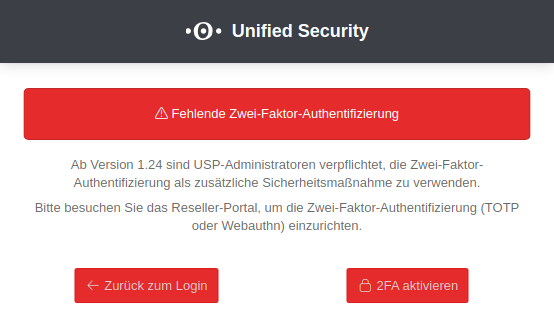
Die Zwei-Faktor-Authentifizierung muss bis dahin aktiviert werden.
Aktivierung der Zwei-Faktor-Authentifizierung
Die Aktivierung der Zwei-Faktor-Authentifizierung ist abhängig von der Art des Benutzerkontos:
- Ist das Benutzerkonto mit dem Resellerportal verknüpft, das Label RSP ist beim Benutzerkonto zu sehen, wird die Zwei-Faktor-Authentifizierung über das Resellerportal aktiviert
- Der Wiki-Artikel Reseller Portal Benutzerverwaltung beschreibt den Aktivierungsvorgang der Zwei-Faktor-Authentifizierung TOTP
- Ist das Benutzerkonto nur im Portal vorhanden, erfolgt die Aktivierung über die Benutzer-Option Passwort zurücksetzen
- Eine Weiterleitung zur notwendigen 2FA-Aktivierung findet über die Schaltfläche 2FA aktivieren im Informationsdialog statt
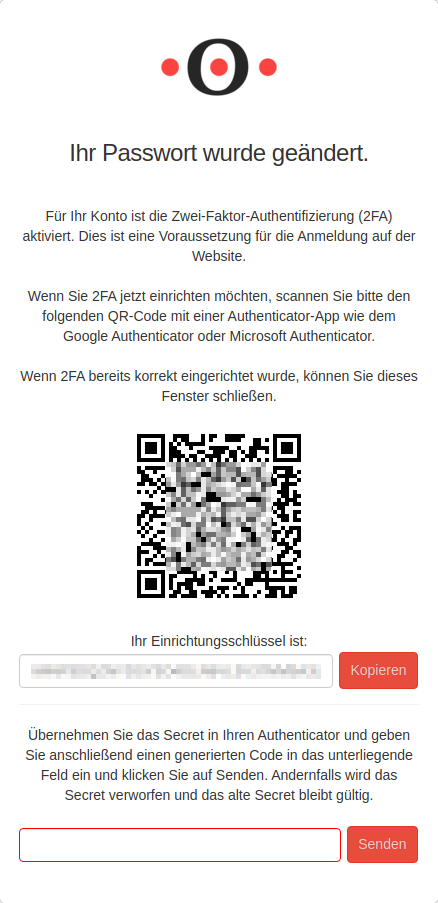
- Den angezeigten TOTP Code in einer Authenticator-App eintragen, oder den angezeigten QR-Code mit einer Authenticator-App scannen
- Der Aktivierungsvorgang der Zwei-Faktor-Authentifizierung für den Benutzer ist damit abgeschlossen
- notemptyNeu ab: 1.25Sollte die Zwei-Faktor-Authentifizierung schon eingerichtet sein, so wird der entsprechende QR-Code und der TOTP Code nochmal angezeigt. Dieses Fenster kann geschlossen werden.
Anmeldung am Portal
Damit Endkunden sich im Portal anmelden können sind nur wenige Schritte notwendig:
- Benutzer im Tenant des Kunden die Rolle × admin zuweisen, die Berechtigungen werden dann automatisch zugewiesen.
Ggf. Benutzer neu anlegen wie in der Benutzerverwaltung beschrieben - Aufruf der Login-Seite für das Securepoint Mobile Security Portal
- Auswahl der Option Mit Securepoint Unified Security Konto anmelden
- Anmeldung mit
| zu finden im URL als Nummer hinter dem Begriff tenant. https://portal.securepoint.cloud/…-tenant-123456.sms-… → 123456.sms | |
| Passwort vergessen? notempty Neu ab: 1.24 |
Über diesen Link wird ein Dialog geöffnet, über dem es möglich ist, das Passwort zurückzusetzen. Es wird dabei eine Passwort-Reset-Email dem Benutzer zugesendet. |
Es sind keine Angaben zu anderen Kunden des Resellers einsehbar.
Zwei-Faktor-Authentifizierung